-
win8系统进入启动选择的方法
- 作者:叶芷茹 分类:win8 发布时间:2017-10-12 21:37:56
Win8系统加入了快速启动的功能,开机时几乎不会有时间让用户按F8进入安全模式,那么如果我们需要进行启动选择时该怎么做呢?今天小编就来为大家介绍下win8系统进入启动选择的方法。 1、在win8系统中调出超级按钮,点击“设置--更改电脑设置”,如图所示: 2、在设置面板中点击“常规”,在右侧中找到“高级启动”,点击下方的“立即重启”,如图所示: 3、随后电脑出现“选择一个选项”的界面,点击“疑难解答”,如图所示: 4、进入后继续点...
Win8系统加入了快速启动的功能,开机时几乎不会有时间让用户按F8进入安全模式,那么如果我们需要进行启动选择时该怎么做呢?今天小编就来为大家介绍下win8系统进入启动选择的方法。
1、在win8系统中调出超级按钮,点击“设置--更改电脑设置”,如图所示:
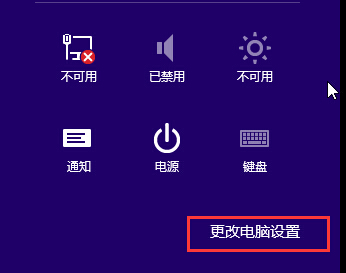
2、在设置面板中点击“常规”,在右侧中找到“高级启动”,点击下方的“立即重启”,如图所示:

3、随后电脑出现“选择一个选项”的界面,点击“疑难解答”,如图所示:

4、进入后继续点击“高级选项”,如图所示:
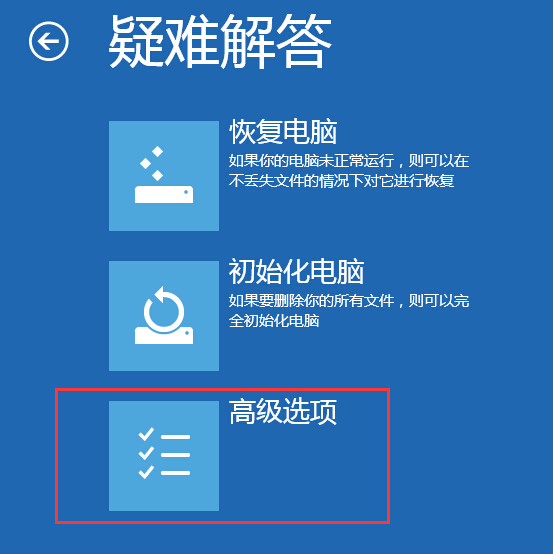
5、点击“启动设置”进入下一界面,此时右下方会有“重启”的字样,点击它,如图所示:
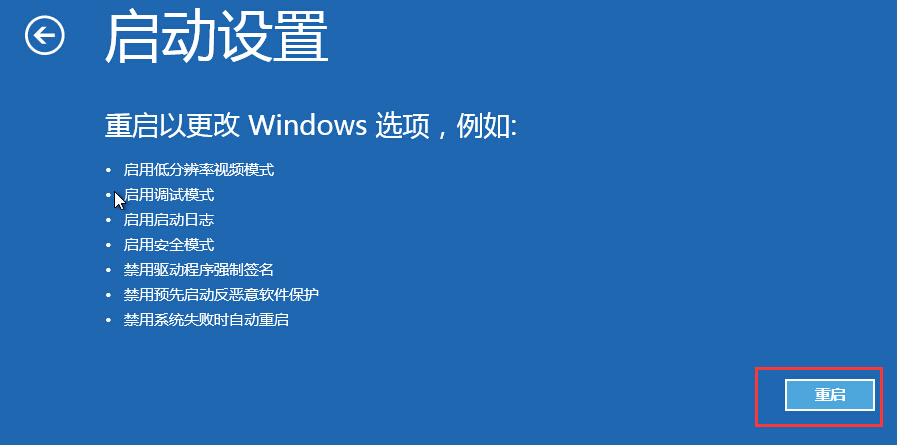
6、重启过程中我们就可以选择我们所要的启动方式了,如图所示:
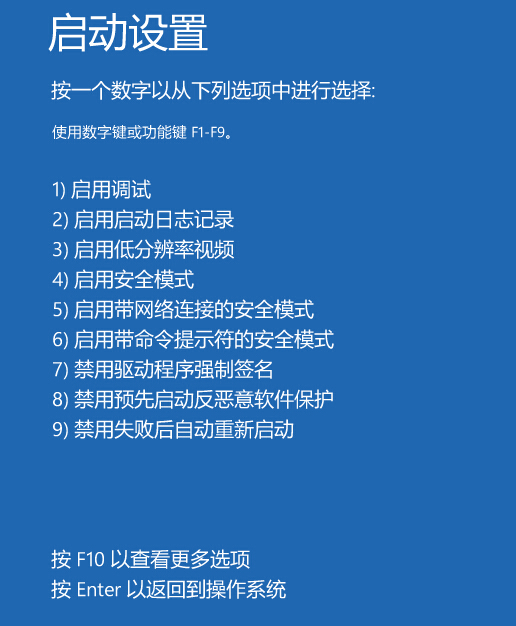
上一篇:Win8系统图片偏黄的解决方法 下一篇:解决win8系统无法正常听取声音的问题
猜您喜欢
- 如何升级优化Windows系统,轻松掌握更..2024-04-24
- 电脑英文启动,系统崩溃无法启动?手..2024-04-21
- 电脑启动后无法进入桌面?教你如何轻..2024-04-20
- 联想台式机U盘启动快捷键,轻松进入..2024-04-18
- 戴尔笔记本进入BIOS设置:原来是这样..2024-04-14
- 戴尔电脑如何一键恢复到出厂系统?简..2024-04-09
相关推荐
- WP8/WP8.1用户为微软税率改革买单WP应用..2022-10-27
- 双通道内存大升级:一招教你如何正确..2023-12-01
- 如何将视频完美插入Word文档,让你的..2023-11-14
- 教你为Win8系统计算机评分..2022-11-22
- win8系统右下角出现的文字“评估副本..2017-05-18
- 使用命令提示符在win8中保存界面内容..2017-03-21











